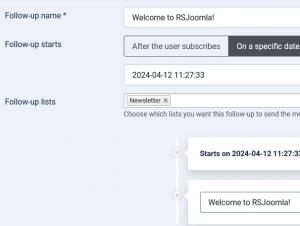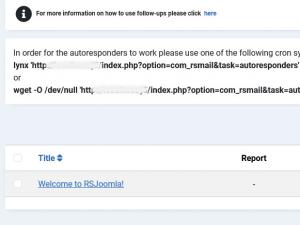- [articletitle:your_article_id] - will display the title of the article you have selected;
- [articletext:your_article_id] - will display the content of the article you have selected;
- [articledate:your_article_id] - will display the creation date of the article you have selected;
- [articleuser:your_article_id] - will display the author of the article you have selected;
L'envoi du message créé ne nécessite que quelques clics. Dans l'onglet Message, il suffit de cliquer sur le bouton "Envoyer" situé dans le coin supérieur droit. Une fenêtre similaire à celle-ci s'ouvre alors :
Lors de l'envoi d'un message, vous pouvez utiliser plusieurs listes afin de construire votre campagne. Étant donné que vos listes peuvent comporter différents champs rassemblant différents types d'informations, cela pose un problème si vous souhaitez ajouter certaines de ces informations à votre message. La solution est venue de l'utilisation de détenteurs de plis et d'une fonction de mappage. Par exemple, si vous avez un message comme celui-ci :
Cher {prénom}{nom de famille}, Vous avez été sélectionné pour travailler pour l'entreprise nommée {société}.
... le composant identifiera tous les caractères génériques disponibles (tirés du texte HTML, de la version en texte clair et de l'objet du message) et vous invitera à spécifier la colonne de la liste qui remplacera le caractère générique, garantissant ainsi un niveau élevé de flexibilité et d'efficacité.
L'onglet Mail ! Follow-ups vous permet de créer une collection de messages électroniques qui sont déclenchés dans un laps de temps spécifique.
Il existe deux types de suivi : après l'inscription de l'utilisateur et après une date spécifique choisie par l'administrateur.
Mise en place d'un suivi :
- Dans l'onglet Suivi, cliquez sur le bouton Nouveau.
- Nommez votre suivi et sélectionnez la date de début(après l'inscription de l'utilisateur ou à une date spécifique).
- Chaque suivi est assigné à au moins une liste d'abonnés.
- Choisissez la (les) liste(s) à laquelle (auxquelles) vous souhaitez envoyer les messages.
- La dernière chose à faire est d'ajouter les messages dans la chronologie du suivi. Pour ajouter un message, cliquez sur la puce bleue "plus ".
- Sélectionnez le message dans le menu déroulant et cliquez sur le bouton Ajouter un message.
- Remplissez les champs correspondants, définissez le délai d'envoi du message et appuyez sur Ajouter.
- Le message et le délai d'envoi sont ajoutés à la chronologie.
- Vous pouvez ajouter autant de messages que nécessaire.
Remarque :
Vous pouvez modifier l'ordre d'apparition des messages directement à partir de la chronologie en faisant glisser les messages vers le haut ou vers le bas.
Pour que le répondeur automatique fonctionne, une tâche Cron côté serveur est nécessaire. Cela peut être configuré sur votre serveur cPanel et ajoutez une nouvelle tâche Cron avec la commande suivante :
lynx "http://yoursite.com/index.php?option=com_rsmail&task=autoresponders"
Si cela ne fonctionne pas, utilisez la commande suivante :
wget -O /dev/null "http://yoursite.com/index.php?option=com_rsmail&task=autoresponders"